고정 헤더 영역
상세 컨텐츠
본문
2021.05.03 - [강의강좌 정리/파이썬 YouTube 뮤직 플레이어 개발강좌] - 파이썬으로 VLC미디어플레이어를 컨트롤 하기
파이썬으로 VLC미디어플레이어를 컨트롤 하기
이전글: scv-life.tistory.com/105 파이썬과 VLC 미디어 플레이어 VLC 미디어 플레이어 VLC 미디어 플레이어를 아시나요? VLC는 VideoLAN 프로젝트에서 개발한 무료 오픈소스 크로스플랫폼의 미디어 플레이어
scv-life.tistory.com
이전 강좌에서는 파이썬으로 VLC 미디어플레이어를 컨트롤 할 수 있는 python-vlc의 기본적인 메소드들에 대해 알아봤습니다.
이번 강좌에서는 좀 더 심층적인 python-vlc 사용법과 media의 정보를 추출하는 방법에 대해 알아보겠습니다.
VlcPlayer 클래스
이전 강의에서 설명했던 각종 컨트롤메소들을 VlcPlayer라는 하나의 클래스에 담아 봤습니다.
(지속적으로 설명해야 하는데 코드가 중복적으로 길어져서 클래스화 했어요..^^)
import vlc
class VlcPlayer:
'''
args: VLC인스턴스 생성옵션
'''
def __init__(self, *args):
if args:
instance = vlc.Instance(*args)
self.media = instance.media_player_new()
else:
self.media = vlc.MediaPlayer()
def set_uri(self, mrl):
'''
스트리밍 url주소 또는 로컬 재생파일을 설정
:param mrl: 스트리밍주소
:return:
'''
self.media.set_mrl(mrl)
def play(self, path=None):
'''
미디어 재생
:param path:
:return: 성공:0, 실패:-1
'''
if path:
self.set_uri(path)
return self.media.play()
else:
return self.media.play()
def pause(self):
'''
재생 멈춤
:return:
'''
self.media.pause()
def resume(self):
'''
재생 다시 시작
:return:
'''
self.media.set_pause(0)
def stop(self):
'''
재생 멈춤
:return:
'''
self.media.stop()
def release(self):
'''
미디어 소스 초기화
:return:
'''
return self.media.release()
def is_playing(self):
'''
플레이 상태 확인
:return: 재생중 : 1, 재생중이지 않음 : 0
'''
return self.media.is_playing()
def get_time(self):
'''
Elapsed time, return millisecond value
:return:
'''
return self.media.get_time()
def set_time(self, ms):
'''
미디어 특정시간으로 이동.
:param ms:
:return: 성공 : 0, 실패 : -1
'''
return self.media.get_time(ms)
# The total length of audio and video, returns the value in milliseconds
def get_length(self):
'''
미디어소스의 재생길이
:return: 재생길이(ms)
'''
return self.media.get_length()
def get_volume(self):
'''
:return: 현재 볼륨 상태 값 (0~100)
'''
return self.media.audio_get_volume()
def set_volume(self, volume):
'''
볼륨 설정
:param volume: 0~100 사이 값
:return:
'''
return self.media.audio_set_volume(volume)
# Return to the current state: playing; paused; other
def get_state(self):
'''
현재 플레이어 상태 확인
:return: playing : 1, paused : 0, 그외 -1
'''
state = self.media.get_state()
if state == vlc.State.Playing:
return 1
elif state == vlc.State.Paused:
return 0
else:
return -1
def get_position(self):
'''
현재 playback 진척도
:return: 미디어의 재생율 (1 이하 소숫점)
'''
return self.media.get_position()
def set_position(self, float_val):
'''
특정 재생율로 미디어의 재생위치를 변경.
:param float_val: 0~1 사이 float값
:return:
'''
return self.media.set_position(float_val)
def get_rate(self):
'''
:return: 재생속도
'''
return self.media.get_rate()
def set_rate(self, rate):
'''
재생속도 설정
:param rate: 배속
:return:
'''
return self.media.set_rate(rate)
def set_ratio(self, ratio):
'''
Set the aspect ratio (such as "16:9", "4:3")
:param ratio:
:return:
'''
# Must be set to 0, otherwise the screen width and height cannot be modified
self.media.video_set_scale(0)
self.media.video_set_aspect_ratio(ratio)
def add_callback(self, event_type, callback):
'''
콜백 listener 설정
:param event_type: vlc listener 환경변수
:param callback: 콜백함수
:return:
'''
self.media.event_manager().event_attach(event_type, callback)
def remove_callback(self, event_type, callback):
'''
Remove listener
:param event_type:
:param callback:
:return:
'''
self.media.event_manager().event_detach(event_type, callback)
콜백 함수를 이용한 이벤트 처리
재생이 시작/멈추하거나 vlc 미디어플레이어를 컨트롤을 할때마다 특정 함수를 실행할 수 있도록 하는 이벤트처리 VLC listener에 대해 알아보겠습니다.
이전 강좌에서는 vlc player()가 time.sleep 만큼 플레이되고 곧바로 종료되는 현상을 확인하셨을 껍니다.
이 현상은 vlc player()가 비동기적으로 처리되기 때문에 프로그램코드가 종료되지 않을때까지 플레이할 수 있도록 테스트를 위해 특정 시간동안만 플레이 될수 있도록 time.sleep(초)만큼 설정해준 것이라 보시면 됩니다.
그렇다면 방탄소년단의 MV 영상이 종료되기 전까지 지속적으로 플레이할 수 있도록 하기 위해서는 어떻게 해야할까요?
바로 for 또는 while 구문과 같은 루프구문이 뮤비가 종료될때까지 계속 구동되어야 할 것입니다. 하지만 어떻게 영상의 종료시점을 알 수 있을까요?
이와 관련해 VLC 모듈은 다음과 같은 이벤트 시그널을 제공해주고 있습니다.
- MediaPlayerNothingSpecial: vlc is idle, just waiting to issue a command
- MediaPlayerOpening: vlc is opening the media resource locator (MRL)
- MediaPlayerBuffering (int cache): vlc is buffering
- MediaPlayerPlaying: vlc is playing media
- MediaPlayerPaused: vlc is paused
- MediaPlayerStopped: vlc is in a stopped state
- MediaPlayerForward: vlc fast forward through media (this will never be called)
- MediaPlayerBackward: vlc is rewinding (this will never be called)
- MediaPlayerEncounteredError: vlc encountered an error and cannot continue
- MediaPlayerEndReached: vlc has reached the end of the current playlist
- MediaPlayerTimeChanged: Time has changed
- MediaPlayerPositionChanged: The progress has changed
- MediaPlayerSeekableChanged: Whether the searchable state of the streaming media has changed (true means searchable, false means not searchable)
- MediaPlayerPausableChanged: Whether the media can be paused or not (true means it can be paused, false means it cannot be paused)
- MediaPlayerMediaChanged: The media has changed
- MediaPlayerTitleChanged: The title has changed (DVD/Blu-ray)
- MediaPlayerChapterChanged: Chapter changed (DVD/Blu-ray)
- MediaPlayerLengthChanged: (Only for Mozilla in vlc version <2.2.0) length has changed
- MediaPlayerVout: The number of video outputs has changed
- MediaPlayerMuted: Mute
- MediaPlayerUnmuted: Unmute
- MediaPlayerAudioVolume: The volume has changed
다음 예제는 vlc의 여러 이벤트중 MediaPlayerStopped를 이용하여 다음과 같이 뮤비 플레이가 종료되는 순간 프로그램도 종료될 수 있도록 하는 스크립트를 만들었습니다.
def my_call_back(event):
print("콜백함수호출: 종료호출")
global status
status = 1
if "__main__" == __name__:
# 뮤직비디오 파일
media_file = "BTS Dynamite MV.mp4"
player = VlcPlayer()
player.add_callback(vlc.EventType.MediaPlayerStopped, my_call_back)
player.play(media_file)
player.set_position(0.9) #테스트를 위해 영상의 90%위치로 이동시킵니다.
player.set_rate(2) # 재생속도를 2배속으로 설정합니다.
status = 0
while True:
if status == 1:
break
else:
pass
Audio visualiztion
vlc 인스턴스를 생성할때 옵션을 설정할 수 있습니다.
vlc 옵션에는 여러가지 기능이 있는데, 이중 오디오 시각화 옵션에 대해 알아보겠습니다. (음악플레이어를 만들때 좋겠죠?)
참조: wiki.videolan.org/VLC_command-line_help/
VLC command-line help - VideoLAN Wiki
Running the command vlc --help will create a .TXT file containing all the command-line options. You can also use this to get more exhaustive list: vlc -H If you look for help, on a particular module, you can also use vlc -p module --advanced --help-verbose
wiki.videolan.org
위 예제의 인스턴스 생성부분과 관련하여 다음과 같이 옵션을 주고 생성해주면 됩니다.
if "__main__" == __name__:
# 뮤직비디오 파일
media_file = "BTS Dynamite MV.mp4"
player = VlcPlayer("--audio-visual=visual",
"--effect-list=spectrum", "--effect-fft-window=flattop")
player.add_callback(vlc.EventType.MediaPlayerStopped, my_call_back)
player.play(media_file)
player.set_position(0.9) #테스트를 위해 영상의 90%위치로 이동시킵니다.
status = 0
while True:
if status == 1:
break
else:
pass실행결과
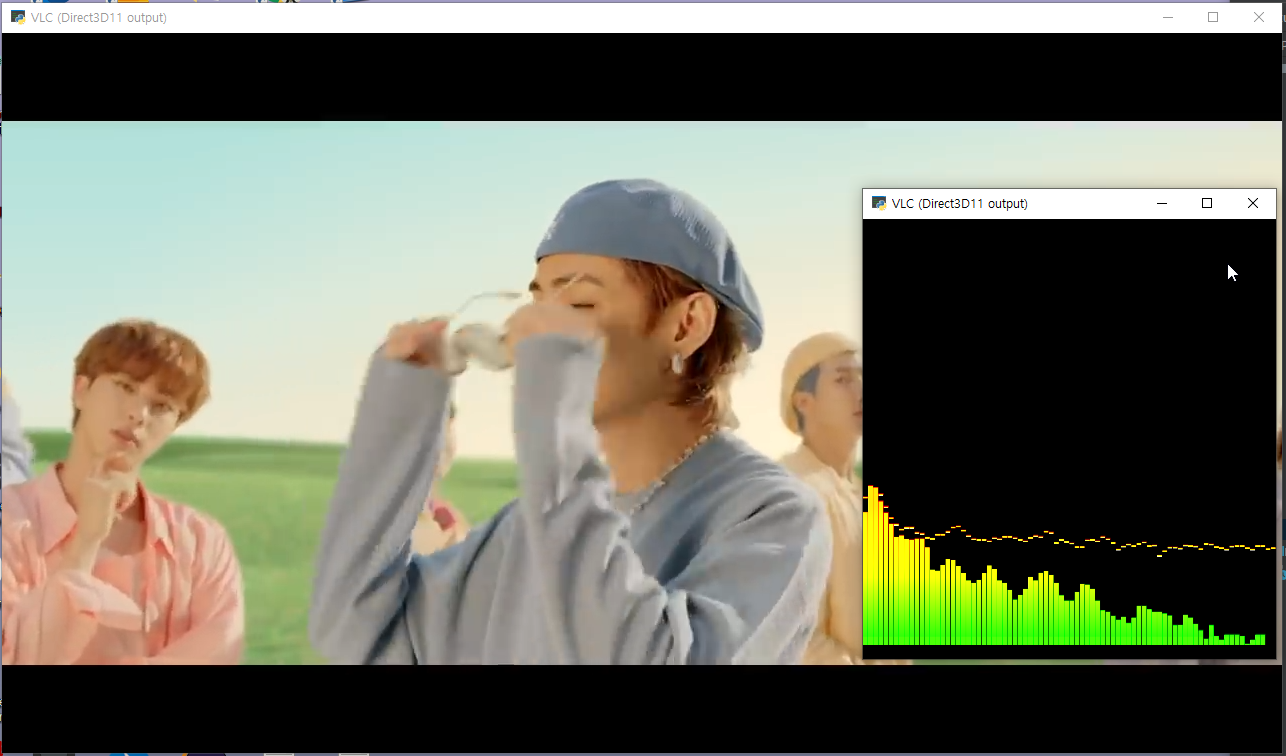
위 예제의 옵션 중 '--effect-list=<string>'의 문자열값은 dummy, scope, spectrum, spectrometer, vuMeter 중에 하나의 값을 선택하면 됩니다.
그리고 --effect-fft-window 옵션의 값은 hann, flattop, blackmanharris, kaiser 이 리스트 중 하나의 값을 선택하여 설정해주시면 됩니다.
지금까지 python-vlc 모듈 사용에 대한 강좌를 마치도록 하겠습니다.
'아만다's 강좌 > 파이썬 YouTube 뮤직 플레이어 개발강좌' 카테고리의 다른 글
| 파이썬 YouTube 뮤직플레이어 개발 강좌 (5) | 2021.05.12 |
|---|---|
| 파이썬 자료구조: 리스트 가지고 놀기. (0) | 2021.05.12 |
| 파이썬으로 VLC미디어플레이어를 컨트롤 하기 기초편 (0) | 2021.05.03 |
| 파이썬과 VLC 미디어 플레이어 (6) | 2021.05.02 |
| 윈도우10기반 파이썬 개발 가상환경 설정하기 (0) | 2021.05.01 |





댓글 영역